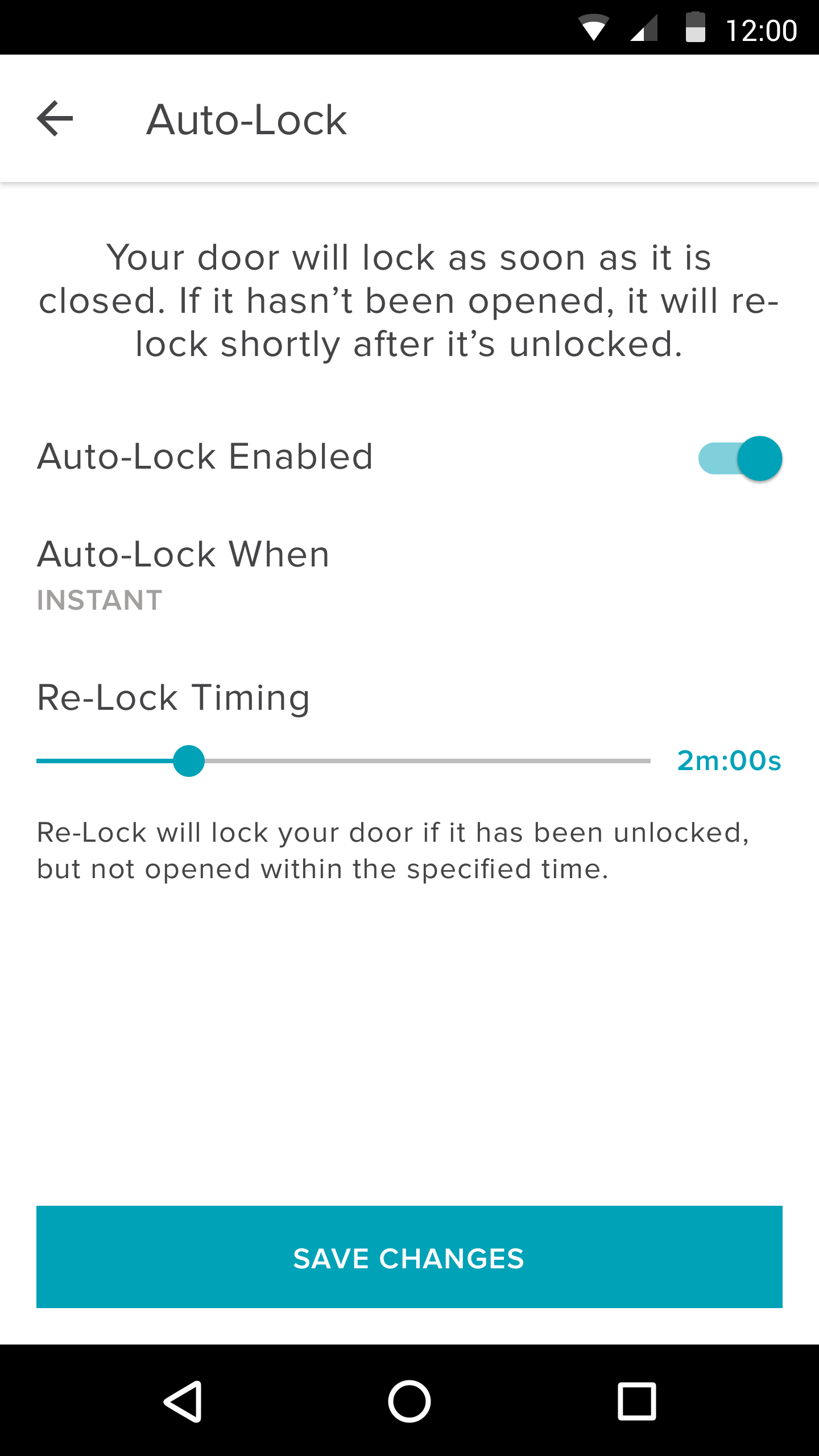Hur man aktiverar Automatisk låsning (Auto-Lock)
Funktionen Automatisk låsning (Auto-Lock) gör att dörren låses automatiskt efter en förinställd tid (upp till 30 minuter).
För att aktivera den här funktionen måste du vara en auktoriserad ägare av det anslutna låset och befinna dig inom Bluetooth-räckvidd för det lås som du vill aktivera funktionen på.
iOS
Så här gör du för att aktivera funktionen Automatisk låsning (Auto-Lock) på din iOS-enhet:
- Öppna Yale Home-appen och välj aktuellt hus i nyckelringen (om det finns mer än ett)
- Tryck på Inställningar (kugghjulsikonen) längst ner till höger på skärmen med cirkeln.
- Välj aktuellt lås bland de enheter som visas
- Välj Automatisk låsning (Auto-Lock), i menyn för automatiska funktioner
- Slå på Automatisk låsning (Auto-Lock)on och ställ inTid för automatisk låsning (Auto-Lock Timing)*
- VäljSparaändringar (Save Changes) längst ner
Därmed har du aktiverat funktionen Automatisk låsning (Auto-Lock) på ditt Yale Smart Lock. Ditt lås kommer att låsas automatiskt efter den tid du ställt in i Tid för automatisk låsning (Auto-Lock Timing).
Om du vill avaktivera funktionen Automatisk låsning (Auto-Lock), gå igenom stegen ovan och slå Automatisk låsning (Auto-Lock). av. Du måste befinna dig inom låsets Bluetooth-räckvidd för att avaktivera funktionen.

Android
Så här gör du för att aktivera funktionen Automatisk låsning (Auto-Lock) på din Android-enhet:
- Öppna Yale Home-appen och välj aktuellt hus i nyckelringen (om det finns mer än ett)
- Tryck på Inställningar (kugghjulsikonen) längst upp till höger påskärmen med cirkeln.
- Välj aktuellt lås bland de enheter som visas
- Välj Automatisk låsning (Auto-Lock), i menyn för automatiska funktioner
- Slå på Automatisk låsning (Auto-Lock)och ställ in Tid för automatisk låsning (Auto-Lock Timing)
- Välj Spara ändringar (Save Changes) längst ner
Därmed har du aktiverat funktionen Automatisk låsning (Auto-Lock) på ditt Yale Smart Lock. Ditt lås kommer att låsas automatiskt efter den tid du ställt in i Tid för automatisk låsning (Auto-Lock Timing).
Om du vill avaktivera funktionen Automatisk låsning (Auto-Lock), gå igenom stegen ovan ochslå av Automatisk låsning (Auto-Lock). Du måste befinna dig inom låsets Bluetooth-räckvidd för att avaktivera funktionen.